Bei der Gestaltung verschiedener Werke versuchen wir, unsere Dokumente mit verschiedenen Elementen zu dekorieren. Das Programm MS Word bietet die Möglichkeit, Rahmen in Form von verschiedenen Bildern zu erstellen. Diese Funktion ist einfach zu beherrschen, Sie müssen nur diesen Schritten folgen.
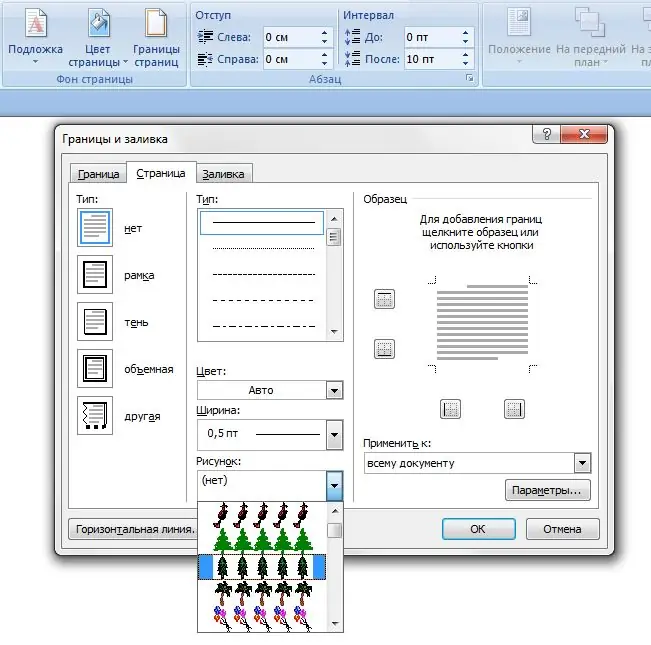
Anleitung
Schritt 1
MS Word 2003 Öffnen Sie zunächst ein Word-Dokument, Sie können eine leere Seite haben oder mit gedrucktem Text. Öffnen Sie als Nächstes das Menü Format und wählen Sie Rahmen und Füllung. Wenn diese Aufschrift nicht vorhanden ist, müssen Sie auf die doppelten Anführungszeichen klicken, um die vollständige Liste zu öffnen.
Schritt 2
Wechseln Sie dann im sich öffnenden Fenster "Rahmen und Füllung" zur Registerkarte "Seite", um einen Rahmen um die Seite und nicht den Text zu erstellen. Wählen Sie dann in der Dropdown-Liste ein beliebiges Bild aus.
Schritt 3
Sie können auch auswählen, auf welchen Seiten der Rahmen sichtbar sein soll, z. B. auf allen oder nur auf der ersten.
Schritt 4
Wenn Sie das Fenster Optionen öffnen, können Sie zusätzliche Einstellungen auswählen, z. B. den Einzug vom Seitenrand.
Schritt 5
MS Word 2007-2070 In dieser Version des Programms wird der Rahmen noch einfacher. Öffnen Sie zunächst die Registerkarte "Seitenlayout" und klicken Sie dann auf die Schaltfläche "Seitenränder". Außerdem ist alles wie in der vorherigen Version.






